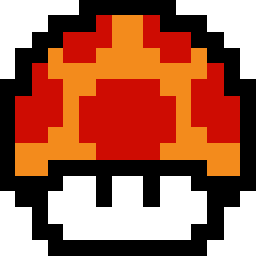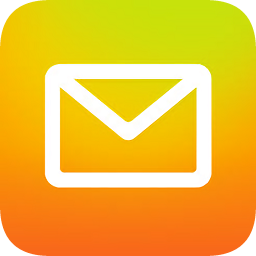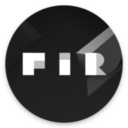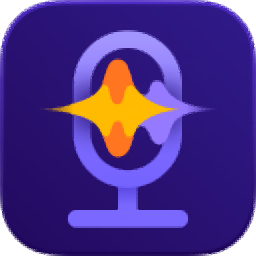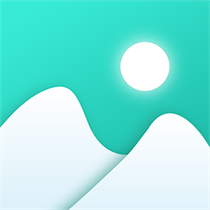- WinRAR工具栏怎么设置按钮大小 10-17 15:44
- winRAR怎么设置使用系统资源优先级为低优先级 10-17 15:43
- WinRAR为什么解压不了 09-04 17:37
- WinRAR怎么添加到右键菜单 09-04 17:01
- WinRAR怎么设置默认压缩后不删除原文件 08-19 14:19
- winrar怎么关闭声音 07-29 18:23
- winrar怎么层叠右键菜单 07-29 18:21
- winrar怎么启用声音 07-29 18:15
winrar怎么关联ISO文件呢?很多用户都在问,winrar如何关联iso文件,本文专门为大家带来详细的介绍,不清楚如何操作的小伙伴快一起来看看吧!
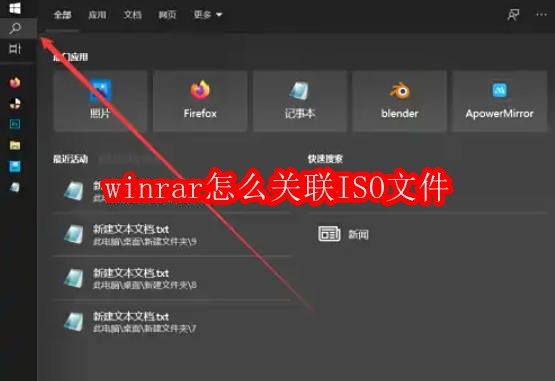
第一步
点击任务栏中的“搜索”按钮(或按 Win + S 快捷键),进入系统搜索界面。
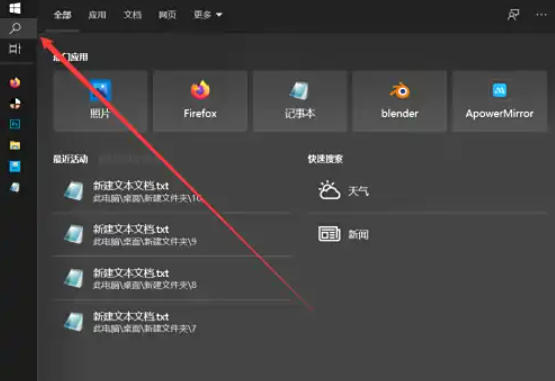
第二步
在搜索框中输入“WinRAR”,找到应用后点击打开,进入WinRAR主界面。
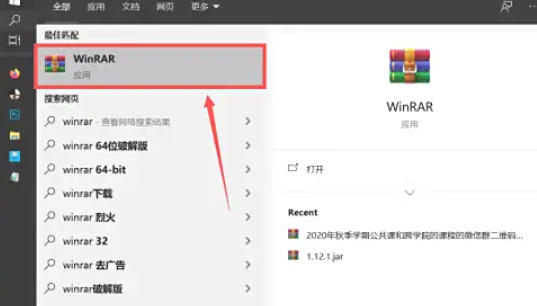
第三步
在WinRAR界面顶部,点击【选项】按钮(通常位于左上角)。
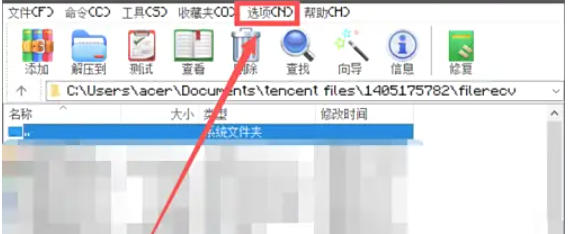
第四步
在选项菜单中,选择【设置】选项,打开WinRAR设置窗口。
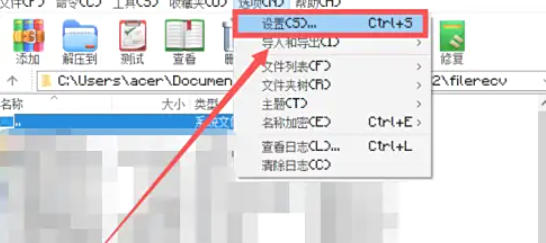
第五步
在设置窗口中,点击顶部的【集成】选项卡,进入文件关联设置界面。
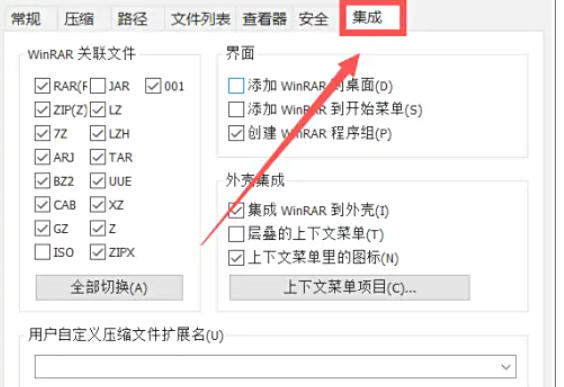
第六步
在集成设置界面中,找到文件类型列表中的【ISO】选项,勾选它(若未勾选)。勾选后,点击下方的【确定】按钮,保存更改并关闭设置窗口。
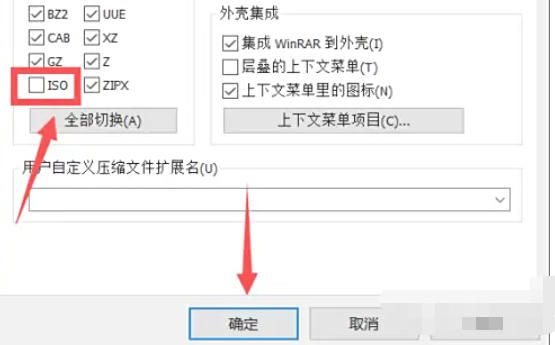
10.70MB / 2025-10-20
1.85MB / 2025-10-20
226.09MB / 2025-10-20
3.76MB / 2025-10-20
3.50MB / 2025-10-20
103.45MB / 2025-10-20
10.70MB
2025-10-20
1.04GB
2025-10-20
3.29MB
2025-10-20
1.85MB
2025-10-20
226.09MB
2025-10-20
1.05MB
2025-10-20
84.55MB / 2025-09-30
248.80MB / 2025-07-09
2.79MB / 2025-10-16
63.90MB / 2025-07-08
1.90MB / 2025-09-07
210.99MB / 2025-06-09
374.16MB / 2025-01-24
京ICP备14006952号-1 京B2-20201630 京网文(2019)3652-335号 沪公网安备 31011202006753号违法和不良信息举报/未成年人举报:legal@3dmgame.com
CopyRight©2003-2018 违法和不良信息举报(021-54473036) All Right Reserved